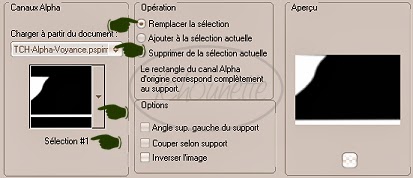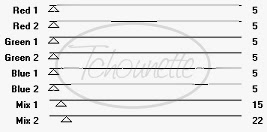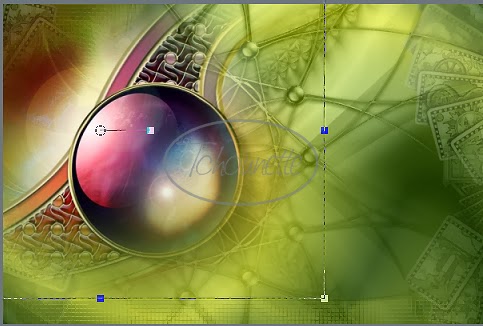Pour réaliser votre tag, vous aurez besoin de ceci :
1- Ouvrir tous vos tubes dans votre PSP, dupliquer les calques, et fermer les originaux
2- Placer la couleur #c3c84a en avant plan, et la couleur #243a01 en arrière plan
3- Configurer votre dégradé : Style Linéaire, Angle 0, Répétition 1, Inversé coché
4- Ouvrir une nouvelle image transparente de 600x400 pixel
5- Remplir le calque avec le dégradé
6- Effets, Modules Externes, Filters Unlimited 2.0, Distortion Filters, Whirl, Whirl=35
7- Sélections, Charger enregistrer une sélection, Charger à partir d'un canal Alpha, TCH-Alpha-Voyance, Sélection #1
8- Effets, Modules Externes, SapphirePlugin_0328 avec les configurations :
9- Prendre le tube TCH-Tuto-Cartes-001
10- Copier CTRL C
11- Revenir sur votre travail
12- Coller CTRL L
13- Diminuer l'opacité du Calque à 40%
14- Prendre le tube chrismist_Fractal_Art_04
15- Placer le tube sur votre travail comme ci-dessous :
16- Mettre le Calque Normal en Calque Luminance Héritée
17- Diminuer l'opacité du Calque à 80%
18- Dupliquer le Calque
19- Image, Renverser
20- Diminuer l'opacité du Calque à 20%
21- Prendre le tube chrismist_Fractal_Art_08
22- Placer le tube sur votre travail comme ci-dessous :
23- Mettre le Calque Normal en Luminance Héritée
24- Outils Sélecteurs, Sélection, Type de Sélection=cercle, Mode=Ajouter, Progressivité=2, Anticrénelage=coché
25- Dessiner un cercle de la même dimension sur le rond du tube chrismist_Fractal_Art_08 comme ci-dessous :
26- Pour déplacer correctement votre sélection cercle cliquer droit sur votre souris, maintenir enfoncé et déplacer la sélection
27- Se positionner sur le chrismist_Fractal_Art_04
28- Appuyer sur la touche Suppr. ou Delete de votre clavier
29- Se positionner sur le chrismist_Fractal_Art_04 image inversée
30- Appuyer sur la touche Suppr. ou Delete de votre clavier
31- Se repositionner en haut de la pile de calques
32- Ouvrir le tube Tube_Elements0409_DragonBlu0908
33- Prendre le deuxième élément en partant du bas la barre dragon simple
34- Copier CTRL C
35- Coller CTRL L sur votre travail
36- Image, Redimensionner à 78%, rééchantillonnage : Optimal, Redimensionner tous les calques non coché
37- Placer le tube sur votre travail comme ci-dessous :
38- Réglage, Netteté, Netteté
39- Effets, Effets 3D, Ombre portée, V=2, H=4, Opacité=80, Flou=5, Couleur=#000000
40- Prendre le troisième élément en partant du bas la barre dragon simple
41- Copier CTRL C
42- Coller CTRL L sur votre travail
43- Image, Redimensionner à 75%, rééchantillonnage : Optimal, Redimensionner tous les calques non coché
44- Image, Inverser
45- Placer le tube sur votre travail comme ci-dessous :
46- Réglage, Netteté, Netteté
47- Effets, Effets 3D, Ombre portée, V=2, H=4, Opacité=80, Flou=5, Couleur=#000000
48- Prendre le tube TCH-Tuto-Boule-01
49- Placer le tube au centre de l'ovale
50- Mettre le Calque Normal en Calque Luminance
51- Prendre le tube TCH-Tuto-Zodiac-01
52- Placer le tube sur votre travail comme ci-dessous :
53- Effets, Effets 3D, Ombre portée, V=1, H=1, Opacité=100, Flou=2, Couleur=#000000
54- Prendre le tube Image132Goddess in Green_LR
55- Image, Redimensionner à 50%, rééchantillonnage : Optimal, Redimensionner tous les calques non coché
56- Placer sur votre travail comme ci-dessous :
57- Déplacer le calque sous les barres élément
58- Mettre le Calque Normal en Calque Luminance Héritée
59- Diminuer l'opacité à 70%
60- Se positionner en haut de la pile de calques
61- Prendre le tube Image132Goddess in Green_LR
62- Image, Redimensionner à 35%, rééchantillonnage : Optimal, Redimensionner tous les calques non coché
63- Placer sur votre travail comme ci-dessous :
64- Réglage, Netteté, Netteté
65- Effets, Effets 3D, Ombre portée, V=2, H=4, Opacité=80, Flou=20, Couleur=#000000
66- Image ajouter des bordures de 1 avec la couleur #243a01
67- Image ajouter des bordures de 2 avec la couleur #c3c84a
68- Image ajouter des bordures de 2 avec la couleur #243a01
69- Image ajouter des bordures de 20 avec une couleur vive
70- Configurer votre dégradé : Style linéaire, Angle 45, Répétition 3, Inversé coché
71- Outils de Sélection, baguette magique, correspondance : Couleur RVB, Tolérance : 0, Progressivité : 0, Anticrénelage non coché
72- Sélectionner la bordure de couleur vive
73- Remplir la sélection avec le dégradé
74- Effets, Modules Externes, Oliver's Filters, Toile D'araignée, Intensité=20
75- Désélectionner
76- Prendre le quatrième élément en partant du bas la barre dragon simple
77- Copier CTRL C
78- Coller CTRL L sur votre travail
79- Image, Redimensionner à 20%, rééchantillonnage : Optimal, Redimensionner tous les calques non coché
80- Placer le tube sur votre travail comme ci-dessous :
81- Réglage, Netteté, Netteté
82- Effets, Effets 3D, Ombre portée, V=2, H=4, Opacité=80, Flou=5, Couleur=#000000
83- Dupliquer le Calque
84- Image, Miroir
85- Revenir sur le premier coin
86- Dupliquer le Calque
87- Image, Renverser
88- Revenir sur le premier coin
89- Image, Miroir, Renverser
90- Image ajouter des bordures de 2 avec la couleur #243a01
91- Image ajouter des bordures de 2 avec la couleur #c3c84a
92- Image ajouter des bordures de 1 avec la couleur #243a01
93- Signer votre tag
07-09-2008-Tag By ©Tchounette
 Pour réaliser votre tag, vous aurez besoin de ceci :Matériel : Fashion - VoyanceFiltre : Filters Unlimited 2.0Filtre : Oliver's Filters
Pour réaliser votre tag, vous aurez besoin de ceci :Matériel : Fashion - VoyanceFiltre : Filters Unlimited 2.0Filtre : Oliver's Filters 1- Ouvrir tous vos tubes dans votre PSP, dupliquer les calques, et fermer les originaux2- Placer la couleur #c3c84a en avant plan, et la couleur #243a01 en arrière plan3- Configurer votre dégradé : Style Linéaire, Angle 0, Répétition 1, Inversé coché4- Ouvrir une nouvelle image transparente de 600x400 pixel5- Remplir le calque avec le dégradé6- Effets, Modules Externes, Filters Unlimited 2.0, Distortion Filters, Whirl, Whirl=357- Sélections, Charger enregistrer une sélection, Charger à partir d'un canal Alpha, TCH-Alpha-Voyance, Sélection #18- Effets, Modules Externes, SapphirePlugin_0328 avec les configurations :9- Prendre le tube TCH-Tuto-Cartes-00110- Copier CTRL C11- Revenir sur votre travail12- Coller CTRL L13- Diminuer l'opacité du Calque à 40%14- Prendre le tube chrismist_Fractal_Art_0415- Placer le tube sur votre travail comme ci-dessous :16- Mettre le Calque Normal en Calque Luminance Héritée17- Diminuer l'opacité du Calque à 80%18- Dupliquer le Calque19- Image, Renverser20- Diminuer l'opacité du Calque à 20%21- Prendre le tube chrismist_Fractal_Art_0822- Placer le tube sur votre travail comme ci-dessous :23- Mettre le Calque Normal en Luminance Héritée24- Outils Sélecteurs, Sélection, Type de Sélection=cercle, Mode=Ajouter, Progressivité=2, Anticrénelage=coché25- Dessiner un cercle de la même dimension sur le rond du tube chrismist_Fractal_Art_08 comme ci-dessous :26- Pour déplacer correctement votre sélection cercle cliquer droit sur votre souris, maintenir enfoncé et déplacer la sélection27- Se positionner sur le chrismist_Fractal_Art_0428- Appuyer sur la touche Suppr. ou Delete de votre clavier29- Se positionner sur le chrismist_Fractal_Art_04 image inversée30- Appuyer sur la touche Suppr. ou Delete de votre clavier31- Se repositionner en haut de la pile de calques32- Ouvrir le tube Tube_Elements0409_DragonBlu090833- Prendre le deuxième élément en partant du bas la barre dragon simple34- Copier CTRL C35- Coller CTRL L sur votre travail36- Image, Redimensionner à 78%, rééchantillonnage : Optimal, Redimensionner tous les calques non coché37- Placer le tube sur votre travail comme ci-dessous :38- Réglage, Netteté, Netteté39- Effets, Effets 3D, Ombre portée, V=2, H=4, Opacité=80, Flou=5, Couleur=#00000040- Prendre le troisième élément en partant du bas la barre dragon simple41- Copier CTRL C42- Coller CTRL L sur votre travail43- Image, Redimensionner à 75%, rééchantillonnage : Optimal, Redimensionner tous les calques non coché44- Image, Inverser45- Placer le tube sur votre travail comme ci-dessous :46- Réglage, Netteté, Netteté47- Effets, Effets 3D, Ombre portée, V=2, H=4, Opacité=80, Flou=5, Couleur=#00000048- Prendre le tube TCH-Tuto-Boule-0149- Placer le tube au centre de l'ovale50- Mettre le Calque Normal en Calque Luminance51- Prendre le tube TCH-Tuto-Zodiac-0152- Placer le tube sur votre travail comme ci-dessous :53- Effets, Effets 3D, Ombre portée, V=1, H=1, Opacité=100, Flou=2, Couleur=#00000054- Prendre le tube Image132Goddess in Green_LR55- Image, Redimensionner à 50%, rééchantillonnage : Optimal, Redimensionner tous les calques non coché56- Placer sur votre travail comme ci-dessous :57- Déplacer le calque sous les barres élément58- Mettre le Calque Normal en Calque Luminance Héritée59- Diminuer l'opacité à 70%60- Se positionner en haut de la pile de calques61- Prendre le tube Image132Goddess in Green_LR62- Image, Redimensionner à 35%, rééchantillonnage : Optimal, Redimensionner tous les calques non coché63- Placer sur votre travail comme ci-dessous :64- Réglage, Netteté, Netteté65- Effets, Effets 3D, Ombre portée, V=2, H=4, Opacité=80, Flou=20, Couleur=#00000066- Image ajouter des bordures de 1 avec la couleur #243a0167- Image ajouter des bordures de 2 avec la couleur #c3c84a68- Image ajouter des bordures de 2 avec la couleur #243a0169- Image ajouter des bordures de 20 avec une couleur vive70- Configurer votre dégradé : Style linéaire, Angle 45, Répétition 3, Inversé coché71- Outils de Sélection, baguette magique, correspondance : Couleur RVB, Tolérance : 0, Progressivité : 0, Anticrénelage non coché72- Sélectionner la bordure de couleur vive73- Remplir la sélection avec le dégradé74- Effets, Modules Externes, Oliver's Filters, Toile D'araignée, Intensité=2075- Désélectionner76- Prendre le quatrième élément en partant du bas la barre dragon simple77- Copier CTRL C78- Coller CTRL L sur votre travail79- Image, Redimensionner à 20%, rééchantillonnage : Optimal, Redimensionner tous les calques non coché80- Placer le tube sur votre travail comme ci-dessous :81- Réglage, Netteté, Netteté82- Effets, Effets 3D, Ombre portée, V=2, H=4, Opacité=80, Flou=5, Couleur=#00000083- Dupliquer le Calque84- Image, Miroir85- Revenir sur le premier coin86- Dupliquer le Calque87- Image, Renverser88- Revenir sur le premier coin89- Image, Miroir, Renverser90- Image ajouter des bordures de 2 avec la couleur #243a0191- Image ajouter des bordures de 2 avec la couleur #c3c84a92- Image ajouter des bordures de 1 avec la couleur #243a0193- Signer votre tag
1- Ouvrir tous vos tubes dans votre PSP, dupliquer les calques, et fermer les originaux2- Placer la couleur #c3c84a en avant plan, et la couleur #243a01 en arrière plan3- Configurer votre dégradé : Style Linéaire, Angle 0, Répétition 1, Inversé coché4- Ouvrir une nouvelle image transparente de 600x400 pixel5- Remplir le calque avec le dégradé6- Effets, Modules Externes, Filters Unlimited 2.0, Distortion Filters, Whirl, Whirl=357- Sélections, Charger enregistrer une sélection, Charger à partir d'un canal Alpha, TCH-Alpha-Voyance, Sélection #18- Effets, Modules Externes, SapphirePlugin_0328 avec les configurations :9- Prendre le tube TCH-Tuto-Cartes-00110- Copier CTRL C11- Revenir sur votre travail12- Coller CTRL L13- Diminuer l'opacité du Calque à 40%14- Prendre le tube chrismist_Fractal_Art_0415- Placer le tube sur votre travail comme ci-dessous :16- Mettre le Calque Normal en Calque Luminance Héritée17- Diminuer l'opacité du Calque à 80%18- Dupliquer le Calque19- Image, Renverser20- Diminuer l'opacité du Calque à 20%21- Prendre le tube chrismist_Fractal_Art_0822- Placer le tube sur votre travail comme ci-dessous :23- Mettre le Calque Normal en Luminance Héritée24- Outils Sélecteurs, Sélection, Type de Sélection=cercle, Mode=Ajouter, Progressivité=2, Anticrénelage=coché25- Dessiner un cercle de la même dimension sur le rond du tube chrismist_Fractal_Art_08 comme ci-dessous :26- Pour déplacer correctement votre sélection cercle cliquer droit sur votre souris, maintenir enfoncé et déplacer la sélection27- Se positionner sur le chrismist_Fractal_Art_0428- Appuyer sur la touche Suppr. ou Delete de votre clavier29- Se positionner sur le chrismist_Fractal_Art_04 image inversée30- Appuyer sur la touche Suppr. ou Delete de votre clavier31- Se repositionner en haut de la pile de calques32- Ouvrir le tube Tube_Elements0409_DragonBlu090833- Prendre le deuxième élément en partant du bas la barre dragon simple34- Copier CTRL C35- Coller CTRL L sur votre travail36- Image, Redimensionner à 78%, rééchantillonnage : Optimal, Redimensionner tous les calques non coché37- Placer le tube sur votre travail comme ci-dessous :38- Réglage, Netteté, Netteté39- Effets, Effets 3D, Ombre portée, V=2, H=4, Opacité=80, Flou=5, Couleur=#00000040- Prendre le troisième élément en partant du bas la barre dragon simple41- Copier CTRL C42- Coller CTRL L sur votre travail43- Image, Redimensionner à 75%, rééchantillonnage : Optimal, Redimensionner tous les calques non coché44- Image, Inverser45- Placer le tube sur votre travail comme ci-dessous :46- Réglage, Netteté, Netteté47- Effets, Effets 3D, Ombre portée, V=2, H=4, Opacité=80, Flou=5, Couleur=#00000048- Prendre le tube TCH-Tuto-Boule-0149- Placer le tube au centre de l'ovale50- Mettre le Calque Normal en Calque Luminance51- Prendre le tube TCH-Tuto-Zodiac-0152- Placer le tube sur votre travail comme ci-dessous :53- Effets, Effets 3D, Ombre portée, V=1, H=1, Opacité=100, Flou=2, Couleur=#00000054- Prendre le tube Image132Goddess in Green_LR55- Image, Redimensionner à 50%, rééchantillonnage : Optimal, Redimensionner tous les calques non coché56- Placer sur votre travail comme ci-dessous :57- Déplacer le calque sous les barres élément58- Mettre le Calque Normal en Calque Luminance Héritée59- Diminuer l'opacité à 70%60- Se positionner en haut de la pile de calques61- Prendre le tube Image132Goddess in Green_LR62- Image, Redimensionner à 35%, rééchantillonnage : Optimal, Redimensionner tous les calques non coché63- Placer sur votre travail comme ci-dessous :64- Réglage, Netteté, Netteté65- Effets, Effets 3D, Ombre portée, V=2, H=4, Opacité=80, Flou=20, Couleur=#00000066- Image ajouter des bordures de 1 avec la couleur #243a0167- Image ajouter des bordures de 2 avec la couleur #c3c84a68- Image ajouter des bordures de 2 avec la couleur #243a0169- Image ajouter des bordures de 20 avec une couleur vive70- Configurer votre dégradé : Style linéaire, Angle 45, Répétition 3, Inversé coché71- Outils de Sélection, baguette magique, correspondance : Couleur RVB, Tolérance : 0, Progressivité : 0, Anticrénelage non coché72- Sélectionner la bordure de couleur vive73- Remplir la sélection avec le dégradé74- Effets, Modules Externes, Oliver's Filters, Toile D'araignée, Intensité=2075- Désélectionner76- Prendre le quatrième élément en partant du bas la barre dragon simple77- Copier CTRL C78- Coller CTRL L sur votre travail79- Image, Redimensionner à 20%, rééchantillonnage : Optimal, Redimensionner tous les calques non coché80- Placer le tube sur votre travail comme ci-dessous :81- Réglage, Netteté, Netteté82- Effets, Effets 3D, Ombre portée, V=2, H=4, Opacité=80, Flou=5, Couleur=#00000083- Dupliquer le Calque84- Image, Miroir85- Revenir sur le premier coin86- Dupliquer le Calque87- Image, Renverser88- Revenir sur le premier coin89- Image, Miroir, Renverser90- Image ajouter des bordures de 2 avec la couleur #243a0191- Image ajouter des bordures de 2 avec la couleur #c3c84a92- Image ajouter des bordures de 1 avec la couleur #243a0193- Signer votre tag 07-09-2008-Tag By ©Tchounette
07-09-2008-Tag By ©Tchounette